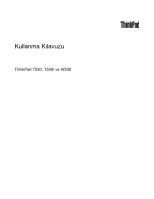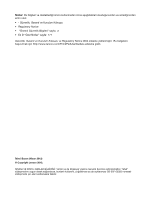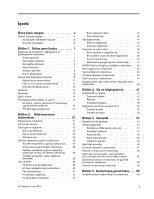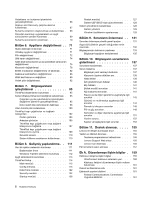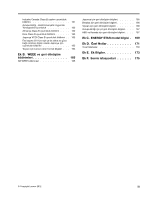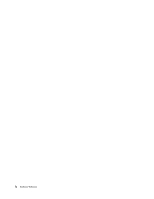Lenovo ThinkPad W530 (Turkish) User Guide
Lenovo ThinkPad W530 Manual
 |
View all Lenovo ThinkPad W530 manuals
Add to My Manuals
Save this manual to your list of manuals |
Lenovo ThinkPad W530 manual content summary:
- Lenovo ThinkPad W530 | (Turkish) User Guide - Page 1
Kullanma Kılavuzu ThinkPad T530, T530i ve W530 - Lenovo ThinkPad W530 | (Turkish) User Guide - Page 2
yüklenmiştir. Bu belgelere başvurmak için http://www.lenovo.com/ThinkPadUserGuides adresine gidin. İkinci Basım (Nisan 2012) © Copyright Lenovo 2012. SINIRLI VE KISITLI HAKLAR BİLDİRİMİ: Veriler ya da bilgisayar yazılımı General Services Administration "GSA" sözleşmesine uygun olarak sağlandıysa - Lenovo ThinkPad W530 | (Turkish) User Guide - Page 3
15 Windows 7 işletim sisteminde ThinkVantage uygulamalarına erişilmesi 15 AC güç bağdaştırıcısının kullanılması . . . . 30 Pilin doldurulmas 31 Pil ömrünün uzatılmas 31 Pil gücünüzün yönetilmesi 31 © Copyright Lenovo takılmas 51 Parola kullanılmas 51 Parolalar ve RAM askıda uyku kipi . . . . . - Lenovo ThinkPad W530 | (Turkish) User Guide - Page 4
ı . . . 112 Aygıt sürücülerinin kurulmas 113 ThinkPad Setup 114 Main menüs 115 Config menüs 115 Date menüs 126 Restart menüs 127 Sistem UEFI BIOS'nizin güncellenmesi . . . 128 Sistem yö kullanılması . . . . 156 Lenovo Support Web sitesi 156 Lenovo'nun Aranmas 156 Ek hizmetlerin satın al - Lenovo ThinkPad W530 | (Turkish) User Guide - Page 5
. 163 Faz başına 20 A'ya eşit ya da daha az güce bağlı ürünlere ilişkin olarak Japonya için uyumluluk bildirimi 163 Tayvan için Lenovo ürün hizmet bilgileri . . . 163 Ek B. WEEE ve geri dönüşüm bildirimleri 165 AB WEEE bildirimleri 165 Japonya için geri dönüşüm bilgileri 165 Brezilya için geri - Lenovo ThinkPad W530 | (Turkish) User Guide - Page 6
iv Kullanma Kılavuzu - Lenovo ThinkPad W530 | (Turkish) User Guide - Page 7
in koruyun. Kabloları çok zorlarsanız hasar görebilir ya da kopabilirler. İletişim hatlarını ya da AC güç bağdaştırıcısı, fare, klavye, yazıcı ya da herhangi bir diğer elektronik aygıt kablosunu ü alışmasına engel olacak bir işleme maruz kalmayacak şekilde yönlendirin. © Copyright Lenovo 2012 v - Lenovo ThinkPad W530 | (Turkish) User Guide - Page 8
size yardımcı olabilir. Bilgisayarınızla birlikte verilen tüm bilgileri izleyin ve saklayın. Bu belgedeki bilgiler satın alma sözleşmenizin ya da Lenovo® Uluslararası Garanti Bildirimi'nin koşullarını değiştirmez. Daha fazla bilgi için, bilgisayarınızla verilen Güvenlik, Garanti ve Kurulum Kılavuzu - Lenovo ThinkPad W530 | (Turkish) User Guide - Page 9
bilgi için Müşteri Destek Merkezine başvurun. Hizmet ve Destek telefon numaralarının listesi için aşağıdaki web sitesine bakın: http://www.lenovo.com/support/phone Bilgisayarınızı ve bileşenlerini hasar, aşınma ya da tehlike işaretleri olup olmadığını denetlemek için sık sık inceleyin. Bir bileşenin - Lenovo ThinkPad W530 | (Turkish) User Guide - Page 10
Parça takarken ya da değiştirirken tüm yönergelere dikkatle uymanız gerekir. Güç göstergesinin Kapalı (Off) durumda olması, ürünün içindeki voltaj düzeylerinin sıfır olduğu anlamına gelmeyebilir. Güç kablosu bulunan bir üründen kapakları çıkarmadan önce her zaman gücün kapalı olduğundan ve ürünün - Lenovo ThinkPad W530 | (Turkish) User Guide - Page 11
giriş iğnelerinde aşınma görülen ya da AC giriş iğnelerinde ya da herhangi bir yerinde aşırı ısınma (örneğin, deforme olmuş plastik) görülen güç bağda voltajı ve akımı sağladığından emin olun. Donatıyı dikkatlice elektrik prizine takın ve elektrik prizinden çıkarın. © Copyright Lenovo 2012 ix - Lenovo ThinkPad W530 | (Turkish) User Guide - Page 12
en az beş saniye bekleyin. Pile ilişkin genel not TEHLİKE Lenovo tarafından üretilen kişisel bilgisayarlarda, sistem saatine güç sağlayan, madeni yeniden doldurulabilir bir pil takımı kullanır. Ürününüzle kullanmanız için Lenovo tarafından sağlanan piller uyumluluk bakımından sınanmıştır ve yaln - Lenovo ThinkPad W530 | (Turkish) User Guide - Page 13
Bu hareket, patlamaya ya da pil takımında sızıntıya neden olabilir. Lenovo tarafından belirtilmeyen ya da parçalarına ayrılan ya da değiş miktarda zararlı madde içerir. Olası yaralanmaları önlemek için: • Pili yalnızca Lenovo tarafından önerilen bir pil tipiyle değiştirin. • Pil takımını ateşten uzak - Lenovo ThinkPad W530 | (Turkish) User Guide - Page 14
güç bağdaştırıcısı elektrik prizine ve bilgisayarınıza takılıyken ısı üretir. Bağdaştırıcıyı kullanırken bedeninizden uzak tutun. AC güç bağdaştırıcısını hiçbir zaman bedeninizi ısıtmak için kullanmayın. Arada giysi olsa da bilgisayarınızın vücudunuzla uzun süre temas etmesi cildinizde yanığa neden - Lenovo ThinkPad W530 | (Turkish) User Guide - Page 15
LCD bildirimi DİKKAT: LCD camdan yapılmıştır ve bilgisayarın kaba bir şekilde kullanılması veya düşürülmesi LCD'nin çatlamasına neden olabilir. LCD çatlar ve içindeki sıvı gözlerinize veya ellerinize bulaşırsa, etkilenen bölgeleri hemen en az 15 dakika - Lenovo ThinkPad W530 | (Turkish) User Guide - Page 16
lambalı ürünlerde bulunan (örneğin, LED olmayan) likit kristal ekrandaki (LCD) florasan lamba cıva içerir; yerel yönetim, devlet ya da federal ses basıncı düzeyleri nedeniyle tehlikeli olabilir. Kulaklıkların, Lenovo bilgisayarınızla birlikte gönderilmesi, kulaklıkların ve bilgisayarın EN 50332 - Lenovo ThinkPad W530 | (Turkish) User Guide - Page 17
15 Bilgisayar denetimlerinin, bağlaçlarının ve göstergelerinin bulunması Bu bölüm, bilgisayarınızın donanım aksamlarını tanıtmakta ve size bilgisayarınızı kullanmaya başlamanız için gereken temel bilgileri vermektedir. Önden görünüm Şekil1. ThinkPad T530 (bazı modellerde) © Copyright Lenovo 2012 1 - Lenovo ThinkPad W530 | (Turkish) User Guide - Page 18
13 TrackPoint düğmeleri 15 Bellek yükseltme yuvası 17 Siyah düğme 10 Bluetooth kartı 12 Dokunmaya AC güç bağdaştırıcısını ve pili çıkarın. Açma/kapama düğmesi ayrıca, Power Manager programı üzerinden, bilgisayarı kapatacak veya RAM ı tablet düğmeleri Klavyede Lenovo'nun benzersiz UltraNav işaretleme - Lenovo ThinkPad W530 | (Turkish) User Guide - Page 19
Ek bilgi için bkz. "Bluetooth'un kullanılması" sayfa: 36. 14 Fn tuşu ThinkLight ışığını yakma, bilgisayarı kilitleme, kablosuz bağlantıları yönetme gibi ThinkPad® işlev tuşlarından yararlanmak için Fn tuşunu kullanın. Ek bilgi için bkz. "İşlev tuşu bileşimleri" sayfa: 23. 15 Bellek yükseltme yuvas - Lenovo ThinkPad W530 | (Turkish) User Guide - Page 20
Sağ yandan görünüm Şekil2. ThinkPad Edge T530, T530i ve W530 ürünlerinin sağdan görünümü 1 Güvenlik anahtarı deliği 3 Serial Ultrabay™ Enhanced bölmesi 5 Ortam kartı okuyucu yuvası 2 Ethernet bağlacı 4 Birleşik ses girişi 6 ExpressCard - Lenovo ThinkPad W530 | (Turkish) User Guide - Page 21
için ExpressCard yuvası vardır. Bkz. "ExpressCard'ın, flaş ortam kartının veya akıllı kartın kullanılması" sayfa: 44. Sol taraftan görünüm Şekil3. ThinkPad Edge T530, T530i ve W530 ürünlerinin soldan görünümü 1 Fan hava yarıkları 3 Video graphics array (VGA) bağlacı 5 USB 2.0 bağlacı 7 Kablosuz - Lenovo ThinkPad W530 | (Turkish) User Guide - Page 22
Not: Hava akışını önlememek için fanın önüne hiçbir engel koymayın. 2 Mini DisplayPort bağlacı Bilgisayarınızı uyumlu bir projektöre, dış monitöre ya da yüksek çözünürlüklü bir televizyona bağlamak için mini DisplayPort bağlacını kullanın. 3 Video graphics array (VGA) bağlacı Bilgisayar çıkışını - Lenovo ThinkPad W530 | (Turkish) User Guide - Page 23
Görünüm Şekil4. ThinkPad T530, T530i ve AC gücü bulunmadığında pil gücüyle çalıştırın. Ayrıca güç ayarlarınızı gerektiği gibi ayarlamak için Power Manager programını kullanabilirsiniz. Power zdaki bellek miktarını artırabilirsiniz. Bellek modülleri Lenovo'da aksam olarak satılmaktadır. Ek bilgi için - Lenovo ThinkPad W530 | (Turkish) User Guide - Page 24
görünüm Şekil5. ThinkPad T530, T530i ve RAM askıda uyku kipindeyken dahi iPod®, iPhone ve BlackBerry® akıllı telefonları gibi bazı aygıtların pilini doldurabilmenizi sağlar. Bu aygıtları bilgisayar kapalıyken doldurmak isterseniz, bilgisayarı AC güç kaynağına bağlamanız ve ThinkPad Setup ve Power - Lenovo ThinkPad W530 | (Turkish) User Guide - Page 25
göstergesi • Yeşil: Kablosuz LAN, WAN ya da Bluetooth özelliği açıktır. • Kapalı: Kablosuz ağ aygıtları devre dışıdır veya söner. Güç durumu göstergeleri Bilgisayarda güç kipini (RAM askıda uyku kipi, sabit disk askıda uyku kipi), AC güç durumunu ve pil durumunu gösteren durum göstergeleri - Lenovo ThinkPad W530 | (Turkish) User Guide - Page 26
oluşmuştur. • Kapalı: Pil çıkarılmıştır veya bilgisayar kapalıdır. Not: Bilgisayar pil gücüyle çalışıyorsa, pil durumu göstergesi, bilgisayar kapalıyken ya da RAM askıda uyku veya sabit disk askıda uyku kipindeyken çalışmaz. 3 Renk algılayıcı durumu göstergesi (bazı modellerde) • Yeşil: Ekranın renk - Lenovo ThinkPad W530 | (Turkish) User Guide - Page 27
Makine tipi ve model etiketi Makine tipi ve model etiketi bilgisayarınızı tanıtır. Yardım için Lenovo'yı ararsanız, makine tipi ve model numarası, destek teknisyenlerine, bilgisayarınızı tanımlamaları ve en üst düzeyde hizmet sağlamaları için yardımcı olur. Bilgisayarınızın makine tipini - Lenovo ThinkPad W530 | (Turkish) User Guide - Page 28
ın; Computer (Bilgisayar) seçeneğini sağ tıklatın. Sonra Properties (Özellikler) seçeneğini tıklatın. Bellek • Çift veri hızı 3 eşzamanlı dinamik rasgele erişimli bellek (DDR3) (SDRAM) - ThinkPad T530 ve T530i: 2 yuva - ThinkPad W530: 4 yuva Depolama aygıtı Modele bağlı olarak: 12 Kullanma Kılavuzu - Lenovo ThinkPad W530 | (Turkish) User Guide - Page 29
sabit disk sürücüsü • 2,5 inçlik (7 mm yüksekliğinde) yarıiletken sürücü Sistem performansı özelliği • mSATA yarıiletken sürücüsü LCD birimi • Renkli ekranda TFT teknolojisi kullanılmıştır. • Ekran boyutu: 15,6 inç (396 mm) • Ekran çözünürlüğü: 1920-1080, 1600-900 ya da 1366-768 (modele bağlı olarak - Lenovo ThinkPad W530 | (Turkish) User Guide - Page 30
• Tümleşik Bluetooth (bazı modellerde) • Tümleşik kablosuz WAN (bazı AC güç bağdaştırıcısının giriş voltajı: 100 - 240 V AC, 50 - 60 Hz Pil takımı • Lityum iyon (Li-Ion) pil takımı Pil ömrü • Kalan pil gücünün yüzdesi için görev çubuğundaki Power Manager pil göstergesini kontrol edin. • Power - Lenovo ThinkPad W530 | (Turkish) User Guide - Page 31
Uygulama Simge adı Access Connections™ İnternet Bağlantısı Active Protection System™ Hava Yastığı Koruması Client Security Solution Gelişmiş Güvenlik Communications Utility Web Konferansı Fingerprint Software Parmak İzi Okuyucu GPS Enabler GPS Lenovo Solution Center Sistem Sağlıkl - Lenovo ThinkPad W530 | (Turkish) User Guide - Page 32
(Sistem ve Güvenlik) Hardware and Sound (Donanım ve Ses) GPS Enabler Lenovo AutoLock Lenovo Solution Center Message Center Plus Network and Internet (Ağ ve İnternet) System and Security (Sistem ve Güvenlik) System and Security (Sistem ve Güvenlik) Programs (Programlar) Denetim Masası'ndaki ye - Lenovo ThinkPad W530 | (Turkish) User Guide - Page 33
(devamı) Uygulama Denetim Masası bölümü Mobile Broadband Connect Network and Internet (Ağ ve İnternet) Password Manager System and Security (Sistem ve Güvenlik) User Accounts and Family Safety (Kullanıcı Hesapları ve Aile Güvenliği) Power Manager Hardware and Sound (Donanım ve Ses - Lenovo ThinkPad W530 | (Turkish) User Guide - Page 34
kullanıcı erişimi sağlar. GPS Enabler Bilgisayarınıza takılı PCI Express Mini : • Lenovo Solution Center • Power Manager • Rescue and Recovery • System Update Message Center Lenovo bildirimlerini sunmak için ilgili iletileri otomatik olarak görüntüler. Mobile Broadband Connect Mobile Broadband Connect - Lenovo ThinkPad W530 | (Turkish) User Guide - Page 35
Power Manager Power Manager programı, bilgisayarınız için uygun, esnek ve tam güç yönetimi sağlar. Bu program yükleyebilirsiniz: http://www.lenovo.com/support. System Update System Update programı yazılım paketlerini (ThinkVantage uygulamaları, aygıt sürücüleri, UEFI BIOS güncellemeleri ve diğer - Lenovo ThinkPad W530 | (Turkish) User Guide - Page 36
20 Kullanma Kılavuzu - Lenovo ThinkPad W530 | (Turkish) User Guide - Page 37
Lenovo'ya kaydettirmek için http://www.lenovo.com/register adresine gidin. Daha sonra ekrandaki yönergeleri izleyin. Sık Sorulan Sorular Burada ThinkPad Kullanma kılavuzunu başka bir dilde yüklemek için http://www.lenovo.com/support adresine gidin. Daha sonra ekrandaki yönergeleri izleyin. Çok meş - Lenovo ThinkPad W530 | (Turkish) User Guide - Page 38
dengeyi yakalamak için güç planları oluşturun ve bunları uygulayın ve Power Manager programını kullanın. • Bilgisayarınız uzun bir süre kapalı kalacaksa, ağ sorununu gidermek için http://www.lenovo.com/support/faq adresine gidin. • Access Connections programını kullanarak ağ oluşturma ö - Lenovo ThinkPad W530 | (Turkish) User Guide - Page 39
ılı tutun; sonra işlev tuşlarından 2 birine basın. Enerji tasarrufu Fn+F4 Bilgisayarınızı RAM askıda uyku kipine geçirir. Normal çalışmaya dönmek için yalnızca Fn tu bir şey yapmama kipine geçirmek için kullanmak istiyorsanız Power Manager programındaki ayarları değiştirin. Görüntü çıkış konumunun - Lenovo ThinkPad W530 | (Turkish) User Guide - Page 40
için aşağıdaki aygıt sürücülerin önceden bilgisayarınızda kurulu olması gerekir: - Power Manager sürücüsü - Ekranda Görüntü Yardımcı Programı - Kablosuz aygıt sürücüleri Bu sürücüleri http://www.lenovo.com/ThinkPadDrivers adresinden yükleyebilirsiniz. Kamera ve ses ayarlarının değiştirilmesi • Fn+F6 - Lenovo ThinkPad W530 | (Turkish) User Guide - Page 41
1 Hoparlör sesini kapama düğmesi 2 Ses düzeyi denetimi düğmesi 3 Mikrofon sesini kapama düğmesi Sesi tamamen kısıp sonra bilgisayarı kapatırsanız, bilgisayarı yeniden açtığınızda ses kapalı kalır. Sesi açmak için hoparlör sesini kapama düğmesine yeniden basın ya da ses denetimi düğmesine basın. Ses - Lenovo ThinkPad W530 | (Turkish) User Guide - Page 42
4. Only the recording device selected below: (Yalnızca aşağıdaki seçili kayıt aygıtları) seçeneğini belirleyin. Sonra aşağı açılır listeden kayıt aygıtını seçin. 5. OK (Tamam) seçeneğini tıklatın. Windows tuşu Windows işletim sisteminin Start (Başlat) menüsünü açmak için bu tuşa basın. Diğer iş - Lenovo ThinkPad W530 | (Turkish) User Guide - Page 43
• TrackPoint işaretleme aygıtını ana işaretleme aygıtı olarak ayarlayın ve dokunmaya duyarlı tableti devre dışı bırakın. • Dokunmaya duyarlı tableti ana işaretleme aygıtı olarak ayarlayın ve TrackPoint işaretleme aygıtını devre dışı bırakın. UltraNav işaretleme aygıtı ayarlarının değiştirilmesi - Lenovo ThinkPad W530 | (Turkish) User Guide - Page 44
• Press-to-Select (Seçmek için bas) işlevini etkinleştirin. • Büyüteci işlevini etkinleştirin. • TrackPoint kaydırma işlevini etkinleştirin. • TrackPoint Kaydırma İpuçlarını etkinleştirin. TrackPoint işaretleme aygıtının ayarlarını özelleştirmek için aşağıdakileri yapın: 1. Start (Başlat) ➙ Control - Lenovo ThinkPad W530 | (Turkish) User Guide - Page 45
ın. 2. TrackPoint işaretleme aygıtını devre dışı bırakmak için Enable TrackPoint (TrackPoint'i etkinleştir) onay kutusundaki işareti kaldırın. Dokunmaya UltraNav seçeneğini tıklatın. 2. Show UltraNav icon on the system tray (UltraNav simgesini sistem tepsisinde göster) kutusunu işaretleyin. 3. OK - Lenovo ThinkPad W530 | (Turkish) User Guide - Page 46
çabuk tüketirsiniz. Pil durumunun denetlenmesi Görev çubuğundaki Power Manager Battery Gauge bölümü kalan pil gücü yüzdesini görüntüler. Pil kablosunun kullanılması bilgisayarınıza ciddi hasar verebilir. AC güç bağdaştırıcısının bağlanması AC güç bağdaştırıcısını kullanmak için aşağıdakileri gerç - Lenovo ThinkPad W530 | (Turkish) User Guide - Page 47
yapabilirsiniz. Power Manager programına erişmeye ilişkin yönergeler için "Windows 7 işletim sisteminde ThinkVantage uygulamalarına erişilmesi" sayfa: 15 ba ndaki pil göstergesini sağ tıklatın ve Power off display (Ekranı kapat) seçeneğini belirleyin. • Uyku (RAM askıda uyku) kipinde işiniz belleğe - Lenovo ThinkPad W530 | (Turkish) User Guide - Page 48
ın: • Alarm çalar. • Bir uyarı iletisi görüntülenir. • LCD kapanır. Pil alarmı özelliğini etkinleştirmek için aşağıdakileri yapın: 1. Power Manager programını başlatın. 2. Global Power Settings (Küresel Güç Ayarları) sekmesini tıklatın. 3. Low battery alarm (Düşük pil uyarısı) veya Critically low - Lenovo ThinkPad W530 | (Turkish) User Guide - Page 49
kuru ve serin bir yerde saklayın. • Pili çocuklardan uzak tutun. Pil takımı tüketilebilir bir maddedir. Pilinizin şarjı çok hızlı boşalıyorsa, pil takımını, Lenovo tarafından önerilen tipte yeni bir pil takımıyla değiştirin. Pil takımının değiştirilmesine ilişkin daha fazla bilgi için Müşteri Destek - Lenovo ThinkPad W530 | (Turkish) User Guide - Page 50
bağlanabilirsiniz. Ethernet üzerinden bir ağa bağlanmak için Access Connections programını kullanın. Daha fazla bilgi için programın yardım tarafından sağlanır. Bluetooth Bluetooth kablosuz kişisel alan ağı oluşturmada kullanılan birçok teknolojilerden biridir. Bluetooth birbirinden kısa bir - Lenovo ThinkPad W530 | (Turkish) User Guide - Page 51
.11 standart) Bluetooth aksamıyla ayn : 15. Not: Access Connections program ını kullanarak kablosuz ağ bağlantıları kurmaya başlamadan önce ağ yöneticinizden bir Ağ Adı (SSID) ve şifreleme bilgilerinizi alın. Kablosuz WAN bağlantılarının oluşturulması Kablosuz WAN (Wide Area Network - Lenovo ThinkPad W530 | (Turkish) User Guide - Page 52
şkin daha fazla bilgi için Windows yardım bilgi sistemine ve Bluetooth yardım bilgi sistemine bakın. Kablosuz bağlantı durumunun denetlenmesi Bilgisayarınızın kablosuz bağlantı durumunu ve kablosuz sinyal gücünü görev çubuğundaki Access Connections Gauge aracılığıyla veya görev çubuğundaki Access - Lenovo ThinkPad W530 | (Turkish) User Guide - Page 53
kablosuz durumu simgesini çift tıklatarak kablosuz bağlantınızın sinyal gücüne ve durumuna ilişkin daha ayrıntılı bilgi bulabilirsiniz. • Access Connections simgesinin durumları - Hiçbir konum profili etkin değil ya da hiç konum profili yok. - Geçerli konum profilinin bağlantısı kesildi. - Ge - Lenovo ThinkPad W530 | (Turkish) User Guide - Page 54
ve Bluetooth gibi kablosuz kullanım özellikleri listesini getirmek için Fn+F5 tuşlarına basın. Bir özelliği etkinleştirmek veya devre dışı bırakmak için özelliği seçin. • Windows bildirim alanındaki Access Connections kablosuz durumu simgesini tıklatın. Kablosuz özellikleri etkinleştirmek için Power - Lenovo ThinkPad W530 | (Turkish) User Guide - Page 55
Monitor (Genel PnP Olmayan Monitör) seçeneğini belirleyin. 8. Properties (Özellikler) seçeneğini tıklatın. Yönetici parolası ya da onay istendiğinde parolayı girin ya da onay verin. 9. Driver (Sürücü) sekmesini tıklatın. 10. Update Driver (Kapat) seçeneğini tıklatın. 15. OK (Tamam) seçeneğini tı - Lenovo ThinkPad W530 | (Turkish) User Guide - Page 56
: • ThinkPad Mini Dock Series 3 • ThinkPad Mini Dock Series 3 with USB 3.0 • ThinkPad Mini Dock Plus Series 3 • ThinkPad Mini Dock Plus Series bilgisayar ekranında ya da DVI monitöründe görüntülenir. - Clone Displays (Klon Ekranlar): Aynı ekran çıkışı hem bilgisayar ekranında hem DVI monit - Lenovo ThinkPad W530 | (Turkish) User Guide - Page 57
bağlacının kullanılması Bilgisayarınız, CRT, LCD monitörler, projektörler ya da yüksek ve kullan kuruluşu sağlar ve DVI, VGA ya da HDMI bağlaçlarına takılabilen bağdaştırıcıları destekler. belirleyip OK (Tamam) düğmesini tıklatın. 3. Multiple Display (Çoklu Ekran) seçeneğini tıklatın. 4. İstedi - Lenovo ThinkPad W530 | (Turkish) User Guide - Page 58
Monitor (Monitör) sekmesinden renk kalitesini ayarlayın. 7. Değişiklikleri uygulamak için OK (Tamam) düğmesini tıklatın. NVIDIA Optimus Graphics özelliğinin kullanılması Bazı ThinkPad harici bir ortam aygıtına yedekleyin. Not: ThinkPad LCD için renk profili bilgisayarınıza önceden kurulmuştur - Lenovo ThinkPad W530 | (Turkish) User Guide - Page 59
• MIDI ve MP3 dosyalarının çalınması • Takılı bir kulaklık gibi çeşitli ses kaynaklarından kayıt yapılması Aşağıdaki tablo, bilgisayarınızdaki veya bağlantı istasyonundaki girişlere bağlı ses aygıtlarının hangi işlevlerinin desteklendiğini göstermektedir. Çizelge 3. Ses özelliği listesi Giriş - Lenovo ThinkPad W530 | (Turkish) User Guide - Page 60
DVD-RW disklerini ve CD-ROM, CD-RW, CD-R ve ses CD'leri gibi tüm CD tiplerini okuyabilir. Ayrıca, DVD-R, DVD-RW, tip II DVD-RAM disklerine, CD-RW standart ve yüksek hızlı disklere ve CD-R disklerine kayıt yapabilir. ExpressCard'ın, flaş ortam kartının veya akıllı kartın kullanılması Bilgisayarınızda - Lenovo ThinkPad W530 | (Turkish) User Guide - Page 61
ortam kartının veya akıllı kartın çıkarılması Uyarı: • Çıkarmadan önce kartı durdurun. Aksi halde karttaki veriler bozulabilir veya kaybolabilir. • Kartı bilgisayar RAM askıda uyku kipi veya sabit disk askıda uyku kipindeyken çıkarmayın. Aksi halde, bilgisayarın çalışmasını sürdürmeye çalıştığınızda - Lenovo ThinkPad W530 | (Turkish) User Guide - Page 62
46 Kullanma Kılavuzu - Lenovo ThinkPad W530 | (Turkish) User Guide - Page 63
ve sağlıklı çalışma alışkanlıklarını edinmeyle ilgili bilgiler verilmektedir. Lenovo, engelli müşterilerine en son bilgileri ve teknolojiyi sağlamaya yönelik çalışmalarını sürdürmektedir. Lenovo'nun bu alandaki çalışmalarını özetleyen erişilebilirlik bilgilerine bakabilirsiniz. Ergonomi bilgileri - Lenovo ThinkPad W530 | (Turkish) User Guide - Page 64
şılamak için bilgisayarınızı genişletmek ve değiştirmek üzere size yardımcı olacak pek çok ThinkPad ürün çözümü vardır. Bu aksamlardan bazılarını görmek için http://www.lenovo.com/accessories/services/index.html Web sitesine erişin. İstediğiniz özellikleri ve uyarlanabilirliği sağlayabilecek bağlant - Lenovo ThinkPad W530 | (Turkish) User Guide - Page 65
ya da bunlara http://www.lenovo.com/healthycomputing adresinden erişebilirsiniz. bir biçime dönüştürmektir. Bu çözüm Adobe Systems Incorporated şirketi tarafından sağlanan Web bağdaştırıcısı taşıyorsanız, kabloya zarar vermemek için AC kablosunu bilgisayardan çıkarın. Uçaklara ilişkin seyahat ipuç - Lenovo ThinkPad W530 | (Turkish) User Guide - Page 66
gereken şeylerin bir listesi aşağıda verilmiştir: • ThinkPad AC güç bağdaştırıcısı • ThinkPad AC/DC Birleşik Bağdaştırıcısı • Kullanmaya alışıksan ilişkin bir AC güç bağdaştırıcısını yanınıza alabilirsiniz. Seyahat aksesuarlarını http://www.lenovo.com/accessories/services/index.html adresinden sat - Lenovo ThinkPad W530 | (Turkish) User Guide - Page 67
değerlendirmekten, seçmekten ve kullanmaktan siz sorumlu olursunuz. Lenovo herhangi bir kilitleme aygıtının ve güvenlik aksamının işlevselli ı kullanamazsınız. Parolalar ve RAM askıda uyku kipi Bir Windows parolası belirlediyseniz ve bilgisayarınızı Fn+F4 tuşlarına basarak RAM askıda uyku kipine ge - Lenovo ThinkPad W530 | (Turkish) User Guide - Page 68
görüntülendiğinde, F1 tuşuna basın. ThinkPad Setup programı ana menüsü açılır. 5. Men ini belirleyin. 6. Password seçeneğini seçin. 7. Power-on password seçeneğini belirleyin. 8. Enter New Password ı iptal ettirmek için bilgisayarınızı bir Lenovo yetkili satıcısına veya pazarlama temsilcisine götü - Lenovo ThinkPad W530 | (Turkish) User Guide - Page 69
ThinkPad Setup programı ana menüsü açılır. 5. Menüde aşağı yukarı gezinmek için imleç yön tuşlarını kullanarak Security seçeneğini belirleyin. 6. Password seçeneğini seçin. 7. Hard kullanıcı parolasını hem ana parolayı unutursanız, Lenovo parolalarınızı sıfırlayamaz ve sabit disk sürücüsündeki - Lenovo ThinkPad W530 | (Turkish) User Guide - Page 70
tirmek ya da kaldırmak için şunları yapın: 1. "Sabit disk parolasının belirlenmesi" sayfa: 53 başlıklı konudaki 1-7 arasındaki adımları izleyin. Not: ThinkPad Setup programına erişim elde etmek için parolanızı yazmalısınız. 2. Master HDP seçeneğini belirleyip şunlardan birini yapın: • Ana sabit disk - Lenovo ThinkPad W530 | (Turkish) User Guide - Page 71
veya devre dışı bırakılması - Flash BIOS Updating by End-Users özelliğinin etkinleştirilmesi veya devre dışı bırakılması - İç ağ aygıtının etkinleştirilmesi veya devre dışı bırakılması - İç kablosuz aygıtın etkinleştirilmesi veya devre dışı bırakılması - İç Bluetooth aygıtının etkinleştirilmesi veya - Lenovo ThinkPad W530 | (Turkish) User Guide - Page 72
Lenovo parolanızı sıfırlayamaz. Sistem kartını değiştirmek üzere bilgisayarınızı yetkili bir Lenovo satıcısına veya bir Lenovo saldırılarından korumak için birkaç en yeni teknoloji ve algoritma, ThinkPad dizüstü bilgisayarların UEFI BIOS'si ve donanım tasarımıyla tümleştirilmiştir. Güvenliği en - Lenovo ThinkPad W530 | (Turkish) User Guide - Page 73
System and Security (Sistem ve Güvenlik) ➙ BitLocker Drive Encryption (BitLocker Sürücü Şifrelemesi) seçeneğini tıklatın. Windows BitLocker Drive Windows BitLocker Drive Encryption Step-by-Step Guide" (Microsoft ifreleme anahtarını sil. Notlar: • ThinkPad Setup programında supervisor (gözetmen) - Lenovo ThinkPad W530 | (Turkish) User Guide - Page 74
oturum açabilir ve ThinkPad Setup programına support adresindeki Lenovo Destek web sitesinden yükleyebilirsiniz. Parmak izinizin kaydedilmesi 1. Bilgisayarınızı açın. 2. Lenovo Fingerprint yazılımını başlatmak için "Windows 7 işletim sisteminde ThinkVantage uygulamalarına erişilmesi" sayfa: 15 - Lenovo ThinkPad W530 | (Turkish) User Guide - Page 75
nen yeşil Parmak izi okuyucu, açılış kimlik doğrulama durumunda parmağınızı üzerinden geçirmeye hazır. Yanıp sönen sarı Parmak izinin kimliği belirlenemedi. 15 saniye sürekli yanan sarı Açılışta kimlik doğrulama özelliği, üç kötü parmak izinden sonra devre dışı bırakıldı. Bölüm 4. Güvenlik 59 - Lenovo ThinkPad W530 | (Turkish) User Guide - Page 76
Sabit disk sürücüsünü değiştirmek üzere bilgisayarınızı yetkili bir Lenovo hizmet çözüm ortağına ya da pazarlama temsilcisine götürmeniz gerekir. izi okuyucunun ayarlarını değiştirmek istiyorsanız, aşağıdaki yordamı izleyin. ThinkPad Setup'ın Security (Güvenlik) menüsünün altındaki parmak izi alt - Lenovo ThinkPad W530 | (Turkish) User Guide - Page 77
malısınız. 2. Tüm açık dosyaları kaydedin ve tüm uygulamalardan çıkın. 3. Bilgisayarınızı kapatın ve tekrar açın. 4. Logo ekranı görüntülendiğinde, F1 tuşuna basın. ThinkPad Setup programı ana menüsü açılır. 5. İmleç tuşlarını kullanarak Security seçeneğine gidin ve Enter tuşuna basın. Security men - Lenovo ThinkPad W530 | (Turkish) User Guide - Page 78
aracını sağlar. Uygulamalardan herhangi birini yüklemek içinhttp://www.lenovo.com/support adresine gidin. Not: Uygulamayı çalıştırmak birkaç saat al de kalır; ancak eski anahtar olmadan şifreleri çözülemez. Bu özellik, ThinkPad Setup Menu Extension Utility (Menü Genişletme Yardımcı Programı) tarafı - Lenovo ThinkPad W530 | (Turkish) User Guide - Page 79
kurulmuş bir virüsten koruma programı vardır. Virüsten koruma programı, virüsleri saptayıp ortadan kaldırmanıza yardımcı olmak için tasarlanmıştır. Lenovo, virüse karşı koruma yazılımının tam sürümünü, bilgisayarınızda 30 günlük ücretsiz abonelik seçeneği kurulu olarak sağlar. 30 günden sonra virüse - Lenovo ThinkPad W530 | (Turkish) User Guide - Page 80
64 Kullanma Kılavuzu - Lenovo ThinkPad W530 | (Turkish) User Guide - Page 81
Bölüm 5. Kurtarmaya genel bakış Bu bölümde, Lenovo tarafından sağlanan kurtarma çözümlerine ilişkin bilgiler bulunur önerilir: • ThinkVantage Rescue and Recovery sürüm 4.3 ya da üstü • Symantec Norton Ghost sürüm 15 ya da üstü Notlar: Bu programını kullanmak için aşağıdaki işlemi gerçekleştirin: 1. - Lenovo ThinkPad W530 | (Turkish) User Guide - Page 82
kleme diskini optik sürücüye yerleştirin. 2. Bilgisayarı kapatın ve açın. 3. Ekranda ThinkPad logosu görüntülendiğinde sürekli F12 tuşunu basıp bırakın. Boot Menü nde, Start (Başlat) ➙ All Programs (Tüm Programlar) ➙ Lenovo ThinkVantage Tools ➙ Enhanced Backup and Restore (Geliştirilmiş Yedekleme ve - Lenovo ThinkPad W530 | (Turkish) User Guide - Page 83
ğını başlat) okunu tıklatın. 3. Back up your hard drive (Sabit sürücünüzü yedekleyin) seçeneğini (Başlat) ➙ All Programs (Tüm Programlar) ➙ Lenovo ThinkVantage Tools ➙ Enhanced Backup and Restore (Geliştirilmiş şlat) okunu tıklatın. 3. Restore your system from a backup (Sisteminizi bir yedekten geri - Lenovo ThinkPad W530 | (Turkish) User Guide - Page 84
2. Ekranda ThinkPad logosu görünt fabrika varsayılan ayarlarına geri döndürmek için Restore your system (Sistemi geri yükle) seçeneğini tıklatın ve ekranda görünt ünde, Start (Başlat) ➙ All Programs (Tüm Programlar) ➙ Lenovo ThinkVantage Tools ➙ Enhanced Backup and Restore (Gelişmiş Yedekleme ve - Lenovo ThinkPad W530 | (Turkish) User Guide - Page 85
Kurtarma ortamının kullanılması Bu bölümde, oluşturduğunuz kurtarma ortamını kullanmaya ilişkin yönergeler yer almaktadır. • Disk kullanarak bir kurtarma ortamı oluşturduysanız, kurtarma ortamını kullanmak için aşağıdaki yönergeleri kullanın: 1. Bilgisayarınızı kapatın. 2. Bilgisayarınızı açarken - Lenovo ThinkPad W530 | (Turkish) User Guide - Page 86
gidin. 3. DRIVERS klasörünü açın. DRIVERS klasörü içinde gereksinim duyuyorsanız bunları Windows Update Web sitesinden yüklemeyin. Lenovo'dan edinin. Ek bilgi iç ükleme aygıtı olarak ayarlamamış olabilirsiniz. Öncelikle, kurtarma aygıtınızın ThinkPad Setup programında başlangıç aygıtı sırasında ilk ö - Lenovo ThinkPad W530 | (Turkish) User Guide - Page 87
ğer metal yüzeylerin üzerine koymayın. Ultrabay aygıtının değiştirilmesi Başlamadan önce bu yönergeleri yazdırın. Ultrabay aygıtını değiştirmek için aşağıdakileri yapın. 1. Bilgisayarı kapatın, sonra AC güç bağdaştırıcısının bağlantısını kesin ve tüm kabloları bilgisayardan çıkarın. © Copyright - Lenovo ThinkPad W530 | (Turkish) User Guide - Page 88
bir şekilde yerleştirin. Pilin değiştirilmesi Başlamadan önce bu yönergeleri yazdırın. Bu sistem yalnızca özellikle bu sistem için tasarlanmış, Lenovo ya da yetkili bir üretici firma tarafından üretilen pilleri destekler. Sistem onaylanmamış pilleri ya da diğer sistemler için tasarlanmış pilleri - Lenovo ThinkPad W530 | (Turkish) User Guide - Page 89
zararlı madde içerir. Olası yaralanmaları önlemek için: • Pili yalnızca Lenovo tarafından önerilen bir pil tipiyle değiştirin. • Pil takımını ateşten uzak değiştirmek için aşağıdakileri yapın: 1. Bilgisayarı kapatın. Sonra AC güç bağdaştırıcısını ve tüm kabloları bilgisayardan çıkarın. 2. Bilgisayar - Lenovo ThinkPad W530 | (Turkish) User Guide - Page 90
kart, kartın yanına monte edilen IC yongasından tanınır. SIM kartı değiştirmek için aşağıdakileri yapın: 1. Bilgisayarı kapatın, sonra AC güç bağdaştırıcısının bağlantısını kesin ve tüm kabloları bilgisayardan çıkarın. 2. Bilgisayar ekranını kapatın ve bilgisayarı ters çevirin. 3. Pili çıkarın. Bkz - Lenovo ThinkPad W530 | (Turkish) User Guide - Page 91
Bkz. "Pilin değiştirilmesi" sayfa: 72. 7. Bilgisayarı yeniden düz çevirin. AC güç bağdaştırıcısını ve tüm kabloları bağlayın. Sabit disk sürücüsünün ya da yar bilgisayarı kapatın. • Sürücüyü hiçbir zaman bilgisayar çalışırken, RAM ya da sabit disk askıda uyku kipindeyken çıkarmayın. Yarıiletken - Lenovo ThinkPad W530 | (Turkish) User Guide - Page 92
4. Yuvanın kapağını sabitleyen vidayı gevşetin, sonra kapağı çıkarın. 5. Parçacığını çekerek yarıiletken sürücüyü ya da sabit disk sürücüsünü çıkarın. 6. Yanlardaki lastik rayları sabit disk sürücüsünden ya da yanlardaki ayırıcı rayları yarıiletken sürücüden ayırın. 76 Kullanma Kı - Lenovo ThinkPad W530 | (Turkish) User Guide - Page 93
7. Yanlardaki lastik rayları yeni sabit disk sürücüsüne ya da ayırıcı rayları yeni yarıiletken sürücüye takın. 8. Sabit disk sürücüsünü ya da yarıiletken sürücüyü yuvaya takın. 9. Sabit disk sürücüsünü ya da yarıiletken sürücüyü sıkı şekilde yerine doğru kaydırın. Bölüm 6. Aygıtların değiştirilmesi - Lenovo ThinkPad W530 | (Turkish) User Guide - Page 94
. Yuvanın kapağını yeniden takın ve vidayı sıkılayın. 11. Pili yeniden takın. Bkz. "Pilin değiştirilmesi" sayfa: 72. 12. Bilgisayarı yeniden düz çevirin. AC güç bağdaştırıcısını ve tüm kabloları bağlayın. Klavyenin değiştirilmesi Başlamadan önce bu yönergeleri yazdırın. TEHLİKE Elektrik ve iletişim - Lenovo ThinkPad W530 | (Turkish) User Guide - Page 95
5. Klavyeyi sabitleyen vidaları çıkarın. 6. Bilgisayarı ters çevirin ve ekranı açın. 7. Klavyenin ön tarafındaki mandalı açmak için, oklarla 1 gösterilen yöne doğru sıkıca bastırın. Klavye hafifçe ayrılacaktır. Bölüm 6. Aygıtların değiştirilmesi 79 - Lenovo ThinkPad W530 | (Turkish) User Guide - Page 96
8. Klavyeyi, nasıl bağlandığı görününceye kadar dikkatle kaldırın. Klavyeyi bilgisayarın üzerinde tutun, sonra bağlacı ayırın. Klavyeyi çıkarın. Klavyenin takılması Klavyeyi kurmak için aşağıdaki işlemleri gerçekleştirin: 1. Bağlacı takın. 80 Kullanma Kılavuzu - Lenovo ThinkPad W530 | (Turkish) User Guide - Page 97
2. Yeni klavyeyi takın. Klavyenin arka kenarının, çerçevenin altında olduğundan emin olun. 3. Klavyeyi sıkıca bastırın ve oklarla gösterilen yöne doğru kaydırın. Bölüm 6. Aygıtların değiştirilmesi 81 - Lenovo ThinkPad W530 | (Turkish) User Guide - Page 98
takın. 5. Bellek yuvası kapağını yerine yeniden takın. 6. Pili yeniden takın. Bkz. "Pilin değiştirilmesi" sayfa: 72. 7. Bilgisayarı yeniden düz çevirin. AC güç bağdaştırıcısını ve tüm kabloları bağlayın. Bellek modülünün değiştirilmesi ve takılması Programların daha hızlı çalışması için bellek - Lenovo ThinkPad W530 | (Turkish) User Guide - Page 99
Uygun bellek aksamını, yetkili Lenovo satıcınızdan ya da bir pazarlama temsilcisinden satın alabilirsiniz. • ThinkPad T530 ve T530i modellerinde, biri da değiştirmek için aşağıdakileri yapın: 1. Bilgisayarı kapatın, sonra AC güç bağdaştırıcısının bağlantısını kesin ve tüm kabloları bilgisayardan - Lenovo ThinkPad W530 | (Turkish) User Guide - Page 100
ğiştirilmesi" sayfa: 72. Bellek yuvası kapağının altındaki bellek modülünü değiştirmek için aşağıdakileri yapın: 1. Bilgisayarı kapatın, sonra AC güç bağdaştırıcısının bağlantısını kesin ve tüm kabloları bilgisayardan çıkarın. 2. Bilgisayar ekranını kapatın ve bilgisayarı ters çevirin. 3. Pili çıkar - Lenovo ThinkPad W530 | (Turkish) User Guide - Page 101
6. Takmakta olduğunuz yeni bellek modülünün temas ucu kenarındaki girintiyi bulun. Uyarı: Bellek modülüne zarar vermeyi önlemek için temas noktalarının olduğu kenara dokunmayın. 7. Bellek modülündeki girintinin bellek yuvasındaki tuşla doğru bir şekilde hizalandığından emin olun ve bellek modülünü - Lenovo ThinkPad W530 | (Turkish) User Guide - Page 102
ın. ThinkPad Setup programı ana menüsü açılır. Installed memory öğesi, bilgisayarınızda takılı toplam bellek miktarını gösterir. 3. Installed memory öğesi ı değiştirmek için aşağıdakileri yapın: 1. Bilgisayarı kapatın, sonra AC güç bağdaştırıcısının bağlantısını kesin ve tüm kabloları bilgisayardan - Lenovo ThinkPad W530 | (Turkish) User Guide - Page 103
5. Yeni kartın kutusuna bağlaçları çıkarmak için bir alet konmuşsa, kabloları karttan ayırmak için bu aleti kullanın. Böyle bir alet yoksa, bağlaçları parmaklarınızla tutup fişlerini zorlamadan çekerek kabloları ayırın. Not: Modeline bağlı olarak bilgisayarınızda Multiple Input Multiple Output (MIMO - Lenovo ThinkPad W530 | (Turkish) User Guide - Page 104
8. Yeni PCI Express Mini Card'ın temas ucunu bilgisayarda karşılık gelen yuva temas noktasıyla hizalayın. Not: Yeni kablosuz LAN kartının iki bağlacı varsa, beyaz kabloyu kablo koruma tüpüne yerleştirin. 9. Kart yerine oturuncaya kadar, bağlaçların üst tarafına bastırarak kartı döndürün, sonra kartı - Lenovo ThinkPad W530 | (Turkish) User Guide - Page 105
Bkz. "Pilin değiştirilmesi" sayfa: 72. 13. Bilgisayarı yeniden düz çevirin. AC güç bağdaştırıcısını ve tüm kabloları bağlayın. WAN kart takma ve değiştirme değiştirmek için aşağıdakileri yapın: 1. Bilgisayarı kapatın, sonra AC güç bağdaştırıcısının bağlantısını kesin ve tüm kabloları bilgisayardan - Lenovo ThinkPad W530 | (Turkish) User Guide - Page 106
5. Zaten takılı bir kablosuz WAN kartı varsa, kabloları çıkarın. Not: Bilgisayarınızın sistem yapılandırmasına bağlı olarak kartın yalnızca tek bir bağlacı olabilir. 6. Vidayı çıkarın. Kart yerinden fırlar. 7. Kartı çıkarın. 90 Kullanma Kılavuzu - Lenovo ThinkPad W530 | (Turkish) User Guide - Page 107
8. Yeni kablosuz WAN kartının temas ucunu karşılık gelen yuva ile hizalayın. 9. Kartı, yerine oturuncaya kadar döndürün. Kartı vidayla sabitleyin. Not: Bilgisayarınızın sistem yapılandırmasına bağlı olarak kartın yalnızca tek bir bağlacı olabilir. 10. Kabloları yeni kablosuz WAN kartına takın. Not: - Lenovo ThinkPad W530 | (Turkish) User Guide - Page 108
zararlı madde içerir. Olası yaralanmaları önlemek için: • Pili yalnızca Lenovo tarafından önerilen bir pil tipiyle değiştirin. • Pil takımını ateşten pili değiştirmek için aşağıdakileri yapın: 1. Bilgisayarı kapatın, sonra AC güç bağdaştırıcısının bağlantısını kesin ve tüm kabloları bilgisayardan çı - Lenovo ThinkPad W530 | (Turkish) User Guide - Page 109
ın ve bağlacı takın. 7. Klavyeyi yeniden takın. Bkz. "Klavyenin değiştirilmesi" sayfa: 78. 8. Pili yeniden takın. Bkz. "Pilin değiştirilmesi" sayfa: 72. 9. Bilgisayarı yeniden düz çevirin. AC güç bağdaştırıcısını ve tüm kabloları bağlayın. Bölüm 6. Aygıtların değiştirilmesi 93 - Lenovo ThinkPad W530 | (Turkish) User Guide - Page 110
94 Kullanma Kılavuzu - Lenovo ThinkPad W530 | (Turkish) User Guide - Page 111
ım aygıtlarının takılmasına ilişkin yönergeler sağlanmaktadır. • "ThinkPad aksamlarının bulunması" sayfa: 95 • "Serial Ultrabay Enhanced özelliğinin kullanılmas lantısı ve bir kredi kartıdır. Lenovo'dan alışveriş yapmak için http://www.lenovo.com/accessories/services/index.html adresine gidin. Serial - Lenovo ThinkPad W530 | (Turkish) User Guide - Page 112
daki işlemleri gerçekleştirin: 1. Bilgisayarınızı RAM askıda uyku kipine geçirmek için T530, T530i, W530 RAID dışı model W530 RAID modeli ThinkPad Serial ATA Hard Drive Bay Adapter III (P/N Yalnızca aksam olarak desteklenir 43N3428) Desteklenmez ThinkPad 12,7 mm Serial ATA Hard Drive Bay Adapter - Lenovo ThinkPad W530 | (Turkish) User Guide - Page 113
Uyarı: Sabit disk sürücüsünü yalnızca büyütürken ya da onarıma gönderirken değiştirin. Sabit disk sürücüsünün sık sık değiştirilmesi sürücüye ve bölmeye zarar verebilir. 1. Serial Ultrabay Slim ya da Serial Ultrabay Enhanced aygıtını bilgisayarınızdan çıkarın. Bkz. "Ultrabay aygıtının değiştirilmesi - Lenovo ThinkPad W530 | (Turkish) User Guide - Page 114
6. ThinkPad Serial Hard Drive Bay Adapter III'ü Serial Ultrabay Enhanced bölmesine yerleştirin. ThinkPad 12,7 mm Serial ATA Hard Drive Bay Adapter III yoluyla ikincil bir sabit disk sürücüsü takın. ThinkPad 12,7 mm Serial ATA Hard Drive Bay Adapter III yoluyla ikincil bir sabit disk sürücüsü takmak - Lenovo ThinkPad W530 | (Turkish) User Guide - Page 115
. 4. Sabit diskin tam olarak takıldığından emin olun. Daha sonra kapak filmini yerine yerleştirin. 5. Sabit disk sürücüsü durdurucusunu kapatın. 6. ThinkPad 12.7 mm Serial ATA Hard Drive Bay Adapter III'ü Serial Ultrabay Enhanced bölmesine yerleştirin. Bölüm 7. Bilgisayarınızın iyileştirilmesi 99 - Lenovo ThinkPad W530 | (Turkish) User Guide - Page 116
RAM ünü uzatmak için Lenovo'dan uzun ömürlü pil (ThinkPad Battery 28++) satın alıp bağlantı istasyonu bağlacıyla bilgisayarınıza takabilirsiniz. Uzun ömürlü pili takmak için aşağıdakileri yapın: 1. Bilgisayarı kapatın ya da sabit disk askıda uyku kipine geçirin. Sonra AC - Lenovo ThinkPad W530 | (Turkish) User Guide - Page 117
in aşağıdaki işlemleri gerçekleştirin: 1. Bilgisayarı kapatın ya da sabit disk askıda uyku kipine geçirin. Sonra AC güç bağdaştırıcısını ve tüm kabloları bilgisayardan çıkarın. 2. Bilgisayar ekranını kapatın ve bilgisayarı ters çevirin. 3. Pil mandalını açın. 4. Mandala, aşağıdaki şekilde gösterildi - Lenovo ThinkPad W530 | (Turkish) User Guide - Page 118
ını ya da bağlantı istasyonlarını destekleyebilir: • ThinkPad Port Replicator Series 3 • ThinkPad Port Replicator Series 3 with USB 3.0 • ThinkPad Mini Dock Series 3 • ThinkPad Mini Dock Series 3 with USB 3.0 • ThinkPad Mini Dock Plus Series 3 • ThinkPad Mini Dock Plus Series 3 with USB 3.0 Çalışma - Lenovo ThinkPad W530 | (Turkish) User Guide - Page 119
Önden görünüm ThinkPad Port Replicator Series 3 ve ThinkPad Port Replicator Series 3 with USB 3.0 1 Açma/kapama düğmesi: Bilgisayar ı istasyonu bağlacı: Bu, bilgisayarınızı bağladığınız yerdir. ThinkPad Mini Dock Series 3 ve ThinkPad Mini Dock Series 3 with USB 3.0 1 Açma/kapama düğmesi: Bilgisayar - Lenovo ThinkPad W530 | (Turkish) User Guide - Page 120
ı: Çıkarma düğmesini kilitlemek için sistem kilitleme anahtarını kullanın. Çıkarma düğmesi kilitliyse, bilgisayarı takamaz ya da çıkaramazsınız. ThinkPad Mini Dock Plus Series 3 ve ThinkPad Mini Dock Plus Series 3 with USB 3.0 1 Açma/kapama düğmesi: Bilgisayarı açmak ya da kapatmak için açma/kapama - Lenovo ThinkPad W530 | (Turkish) User Guide - Page 121
Arkadan görünüm ThinkPad Port Replicator Series 3 ve ThinkPad Port Replicator Series 3 with USB 3.0 1 Güç girişi: AC güç bağdaştırıcısını bağlayın. 2 Ethernet kablo kilidi kullanın. ThinkPad Mini Dock Series 3 ve ThinkPad Mini Dock Series 3 with USB 3.0 1 Güç girişi: AC güç bağdaştırıcısını ba - Lenovo ThinkPad W530 | (Turkish) User Guide - Page 122
amacıyla bu anahtar deliğine uyan bir güvenlik kablo kilidi kullanın. ThinkPad Mini Dock Plus Series 3 ve ThinkPad Mini Dock Plus Series 3 with USB 3.0 1 3 DisplayPort bağlacı: Görünt bağlaçları: USB 2.0 uyumlu aygıtları bağlayın. 7 Güç girişi: AC güç bağdaştırıcısını bağlayın. 106 Kullanma Kılavuzu - Lenovo ThinkPad W530 | (Turkish) User Guide - Page 123
with USB 3.0 (170 W) için bilgisayarınızla birlikte gönderilen AC güç bağdaştırıcısını kullanın. 8 eSATA bağlacı ya da USB 3.0 bağlacı: ThinkPad Mini Dock Plus Series 3 için bu eSATA aygıtının bağlanması için bir eSATA bağlacıdır. ThinkPad Mini Dock Plus Series 3 with USB 3.0 için bu, USB uyumlu ayg - Lenovo ThinkPad W530 | (Turkish) User Guide - Page 124
ınızı bağlantı istasyonuna bağlayın. Notlar: • Kapı çoğaltıcısını ya da bağlantı istasyonunu bilgisayarınıza bağlar ancak bağladığınız birimin AC güç bağdaştırıcısını elektrik prizine bağlamazsanız, bilgisayarınız pil kipine geçer. • Bilgisayarınız ve kapı çoğaltıcısı ya da bağlantı istasyonu ayr - Lenovo ThinkPad W530 | (Turkish) User Guide - Page 125
sistem kilitleme anahtarının devrede ve şunlar için kilit açık (yatay) konumda olması gerekir: - ThinkPad Mini Dock Series 3 - ThinkPad Mini Dock Series 3 with USB 3.0 - ThinkPad Mini Dock Plus Series 3 - ThinkPad Mini Dock Plus Series 3 with USB 3.0 2. Bilgisayar yukarı doğru hareket edinceye kadar - Lenovo ThinkPad W530 | (Turkish) User Guide - Page 126
in ThinkPad kapı çoğaltıcısındaki ya da bağlantı istasyonundaki güvenlik anahtarı deliğini kullanın. Mekanik kilit takarak kapı çoğaltıcınızın ya da bağlantı biriminizin çalınmasını önlemek için kapı çoğaltıcısını ya da bağlantı istasyonunu masa gibi sabit bir nesneye sabitleyebilirsiniz. Lenovo'dan - Lenovo ThinkPad W530 | (Turkish) User Guide - Page 127
aygıt sürücüleri kurmanız, sistem UEFI BIOS'sini güncellemeniz ya da önceden Aygıt sürücülerinin kurulması" sayfa: 113 • "ThinkPad Setup" sayfa: 114 • "Sistem yönetiminin sürücüleri C:\SWTOOLS\DRIVERS dizininde bulunmaktadır. • almak istiyorsanız, http://www.lenovo.com/ThinkPadDrivers adresine gidin. - Lenovo ThinkPad W530 | (Turkish) User Guide - Page 128
kurmak için aşağıdakileri yapın: 1. ThinkPad Setup programını başlatın. 2. Startup DRIVERS\INTELINF\infinst_autol dizinindeki SETUP.exe'yi çalıştırın. 9. Aygıt sürücülerini kurun. Bkz. "Aygıt sürücülerinin kurulması" sayfa: 113. Windows 7 için kayıt yamalarının kurulması http://www.lenovo.com/support - Lenovo ThinkPad W530 | (Turkish) User Guide - Page 129
monitör dosyası şu dizindedir: C:\SWTOOLS\DRIVERS\MONITOR Not: Bu dizini sabit disk sürücünüzde veya yarıiletken sürücüde bulamazsanız, Windows 2000/XP/Vista/7 ThinkPad monitör dosyasını aşağıdaki adreste bulunan ThinkPad Web sitesinden yükleyin: http://www.lenovo.com/ThinkPadDrivers Not: Bu dosyay - Lenovo ThinkPad W530 | (Turkish) User Guide - Page 130
11. Bu monitör INF dosyası için C:\SWTOOLS\DRIVERS\MONITOR yolunu belirtin. Ardından, Open (Aç) öğesini tı lenovo.com/ThinkPadDrivers adresine gidin. ThinkPad Setup Bilgisayarınız, çeşitli kuruluş parametrelerini seçmenize olanak sağlamak üzere ThinkPad Setup programıyla birlikte gönderilir. ThinkPad - Lenovo ThinkPad W530 | (Turkish) User Guide - Page 131
BIOS Version • UEFI BIOS Date (Year-Month-Day) • Embedded Controller Version • Machine Type Model • System-unit serial number • System board serial number • Asset Tag • CPU Type • CPU Speed • Installed memory öğesi Network Wake On LAN Değer • Disabled • AC only • AC and Battery Açıklamalar - Lenovo ThinkPad W530 | (Turkish) User Guide - Page 132
ile Both için) UEFI IPv4 Network Stack (UEFI Only önyükleme kipi ya da UEFI first ile Both için) USB UEFI BIOS Support • Disabled • Enabled • Disabled • Enabled • Disabled • Enabled Always On USB • Disabled • Enabled Always On USB Charge in • Disabled off mode • Enabled 116 Kullanma Kılavuzu - Lenovo ThinkPad W530 | (Turkish) User Guide - Page 133
öğesi Alt menü öğesi USB 3.0 Mode Değer • Disabled • Enabled • Auto Keyboard/Mouse TrackPoint • Disabled • Enabled Touch Pad • Disabled • Enabled Fn and Ctrl Key swap • Disabled • Enabled Fn Key Lock • Disabled • Enabled Açıklamalar USB 2.0 ve USB 3.0 denetleyicileri arasında paylaşılan - Lenovo ThinkPad W530 | (Turkish) User Guide - Page 134
esi Display Keyboard Illumination Control Boot Display Device basılı konumda kalır. • ThinkLight Only • Keyboard backlight Only • Both ThinkLight ışık özelliğini ThinkPad LCD • Analog (VGA) • Digital on ThinkPad • Digital 1 on dock • Digital 2 on dock . • Disabled • Enabled Not: NVIDIA Optimus - Lenovo ThinkPad W530 | (Turkish) User Guide - Page 135
Menü öğesi Alt menü öğesi Değer Açıklamalar Power Intel SpeedStep® technology (yalnızca Intel SpeedStep teknolojisi bulunan modeller için) • Disabled • Enabled Mode for AC • Maximum Performance • Battery Optimized Mode for Battery Çalıştırma zamanında Intel SpeedStep teknolojisi kipini seçin - Lenovo ThinkPad W530 | (Turkish) User Guide - Page 136
(devamı) Menü öğesi Alt menü öğesi Power On with AC Attach Değer • Disabled • Enabled Beep and Alarm Intel (R) Rapid Start Technology Password Beep • Disabled • Enabled Enter after: • Immediately • 1 minute • 2 minutes • 5 minutes • 10 minutes • 15 minutes • 30 minutes • 1 hour • 2 hours - Lenovo ThinkPad W530 | (Turkish) User Guide - Page 137
ılamaz. İşlemci çekirdeği içindeki ek mantıksal işlemcileri etkinleştirin ya da devre dışı bırakın. Enabled seçeneğini belirlerseniz, Intel AMT (Etkin Yönetim Teknolojisi) yapılandırılır ve MEBx (Yönetim Motoru BIOS Uzantısı) Setup içinde ek kuruluş öğeleri sağlanır. Permanently Disabled seçeneğini - Lenovo ThinkPad W530 | (Turkish) User Guide - Page 138
ayarlamanız gerekiyorsa, ThinkPad Setup menüsünden Date/Time seçeneğini belirleyin. Aşağıdaki alt menü gösterilir: • System Date • System Time Tarih ve Manager Supervisor Password Lock UEFI BIOS Settings Değer • Disabled • Enabled • Disabled • Enabled • Disabled • Enabled Set Minimum Length - Lenovo ThinkPad W530 | (Turkish) User Guide - Page 139
menü öğesi Değer Password at restart • Disabled • Enabled Power-On Password Hard Disk x Password • Disabled • Enabled • Disabled • Enabled Fingerprint Predesktop Authentication Reader Priority Security Mode • Disabled • Enabled • External ➙ Internal • Internal Only • Normal • High Password - Lenovo ThinkPad W530 | (Turkish) User Guide - Page 140
BIOS Update Option Intel TXT Feature Physical Presence for Provisioning Physical Presence for Clear Flash BIOS Updating by End-Users • Disabled • Enabled • Disabled • Enabled • Disabled • Enabled • Disabled • Enabled Memory rlayın. Enabled seçeneğini belirlerseniz, bir Virtual Machine Monitor (VMM - Lenovo ThinkPad W530 | (Turkish) User Guide - Page 141
Bluetooth USB Port ExpressCard Slot Ultrabay (HDD/Optical) Memory Card Slot Smart Card Slot Integrated Camera Microphone Fingerprint Reader Anti-Theft Intel AT Module Activation Değer • Disabled • Enabled • Disabled • Enabled • Disabled • Enabled • Disabled • Enabled • Disabled • Enabled - Lenovo ThinkPad W530 | (Turkish) User Guide - Page 142
ğiştirmek için aşağıdakileri işlemleri gerçekleştirin: 1. Boot veya Network seçeneğini belirleyip Enter tuşuna basın. Aygıtların başlat için aşağıdaki işlemleri yapın: 1. Bilgisayarı kapatın. 2. Bilgisayarı açın ve ThinkPad logosu görüntülenirken F12 tuşuna basın. 3. Öncelikle başlatmayı istediğiniz - Lenovo ThinkPad W530 | (Turkish) User Guide - Page 143
menüsü öğeleri Menü öğesi Boot Değer Network Boot UEFI/Legacy Boot • Both • UEFI Only ThinkPad Logo ekranı görüntülenir. • Diagnostics: Metin iletileri görüntülenir. Option Keys display Boot Device List F12 Option Boot Order Lock • Disabled • Enabled • Disabled • Enabled • Disabled • Enabled - Lenovo ThinkPad W530 | (Turkish) User Guide - Page 144
bir parçasıdır. UEFI BIOS diğer yazılım katmanlarından gelen yönergeleri çevirir. Bilgisayarınızın sistem kartında flaş memory olarak da bilinen EEPROM . Desktop Management Interface Bilgisayarınızın sistem UEFI BIOS'si, System Management BIOS Reference Specification (SMBIOS) V2.6.1 adı verilen - Lenovo ThinkPad W530 | (Turkish) User Guide - Page 145
güncellemeleri ve UEFI BIOS flaş güncellemeleri gibi ThinkPad Setup programını başlatın. 2. Config seçeneğini belirleyin. Config alt menüsü görüntülenir. 3. Network seçeneğini belirleyin. Network item alt menüsü görüntülenir. 4. Wake On LAN için aşağıdakilerden birini seçin: AC Only, AC and Battery - Lenovo ThinkPad W530 | (Turkish) User Guide - Page 146
geri dönme ayarını başlatmak isterseniz, F9 tuşuna basın. Varsayılan ayarlar otomatik olarak yeniden yüklenir. Flash update Ağ yöneticiniz, bilgisayarınızdaki sistem programlarını bir yönetim konsolundan uzaktan güncelleyebilir. Aşağıdaki gereksinimler karşılanmalıdır: • Bilgisayarınız LAN üzerinden - Lenovo ThinkPad W530 | (Turkish) User Guide - Page 147
BIOS'u güncelleştirin. • Güncel sürücüler ve değişikliklerle güncel kalmak için http://www.lenovo.com/support adresindeki Web sitesinde makinenizin profilini oluşturun. • Diğer Lenovo - Pilinizin dolu olduğundan ve AC gücünün takılı olduğundan emin olun. - ThinkPad Setup programını önyükleyin ve - Lenovo ThinkPad W530 | (Turkish) User Guide - Page 148
(Destek) Web sitesinden yüklenebilir. Güncelleme paketleri uygulamalar, aygıt sürücüleri, UEFI BIOS flaşları ya da yazılım güncellemeleri içerebilir. System Update programı, Lenovo Support Web sitesine bağlandığında, bilgisayarınız için uygun olan güncellemeleri belirlemek için otomatik olarak - Lenovo ThinkPad W530 | (Turkish) User Guide - Page 149
System Update programının nasıl kullanılacağına ilişkin ek bilgi için, programın yardım bilgi Görüntü birimini 180 dereceden fazla açmayın, bilgisayarınızın dayanak noktalarına zarar verebilirsiniz. • AC güç bağdaştırıcısı bilgisayara takılıyken bilgisayarınızı ters çevirmeyin. Bu, bağdaştırıcı fi - Lenovo ThinkPad W530 | (Turkish) User Guide - Page 150
ortam kartıyla veri aktarımı yaparken, veri aktarımı tamamlanmadan bilgisayarınızı RAM askıda uyku kipine ya da sabit disk askıda uyku kipine yapamıyor. Bilgisayarınızın kaydettirilmesi • ThinkPad bilgisayarınızı http://www.lenovo.com/register adresinden Lenovo'ya kaydettirin. Bu işlem, kaybolur - Lenovo ThinkPad W530 | (Turkish) User Guide - Page 151
kaydettirilmesi ayrıca, Lenovo'nun olası teknik bilgileri ve büyütmeleri size bildirebilmesine de olanak sağlar. Bilgisayarınızı değiştirmediğinizden emin olun • Bilgisayarınızın yalnızca ThinkPad onarım yetkilisi tarafından sökülmesi ve onarılması gerekir. • Ekranı açık ya da kapalı tutmak için - Lenovo ThinkPad W530 | (Turkish) User Guide - Page 152
136 Kullanma Kılavuzu - Lenovo ThinkPad W530 | (Turkish) User Guide - Page 153
. "Windows 7 işletim sisteminde ThinkVantage uygulamalarına erişilmesi" sayfa: 15. Ek bilgi için Lenovo Solution Center yardım sistemine bakın. Not: Programı çalıştırdıktan sonra 2. adıma geçin. Not: Bilgisayarı sıfırlamak için pili ve AC güç bağdaştırıcısını çıkarmayın. © Copyright Lenovo 2012 137 - Lenovo ThinkPad W530 | (Turkish) User Guide - Page 154
şlatılmazsa, pili çıkarın ve 2. adımla yeniden başlatın. Bilgisayar AC gücüyle başlatılır, ancak pil takılıyken başlatılmazsa, destek için • İleti: 0183: EFI Variable içindeki Güvenlik Ayarlarının CRC'si bozuk. ThinkPad Setup'a girin. Çözüm: EFI Variable içindeki Güvenlik ayarları sağlama toplamı do - Lenovo ThinkPad W530 | (Turkish) User Guide - Page 155
pil hatası Çözüm: Bilgisayar, pil düzeyinin düşük olması nedeniyle kapandı. Bilgisayara AC güç bağdaştırıcısını takın ve pili doldurun ya da pili tam dolu ısız oldu. İşlemi doğrulayın ve yeniden deneyin. Hatayı temizlemek için ThinkPad Setup'a girin. • İleti: 0199: Sistem Güvenliği - Güvenlik parolas - Lenovo ThinkPad W530 | (Turkish) User Guide - Page 156
Lenovo servisiyle görüşün. İleti gösterilmeyen hatalar • Sorun: Benim isteğim dışında ekranım sürekli kararıyor. Çözüm: Aşağıdakileri gerçekleştirerek LCD kapatma zamanlayıcısı ya da boş kalma zamanlayıcısı gibi sistem zamanlayıcılarını devre dışı bırakabilirsiniz. 1. Power olmalıdır. - AC güç bağ - Lenovo ThinkPad W530 | (Turkish) User Guide - Page 157
ış olabilir. Aşağıdakilerden birini yapın: - Ekran koruyucudan çıkmak için TrackPoint işaretleme aygıtına ya da dokunmaya duyarlı tablete dokunun veya bir tuşa basın. - RAM askıda uyku ya da sabit disk askıda uyku kipinden çıkmak için açma/kapama düğmesine basın. Bip hataları Çizelge 9. Bip hatalar - Lenovo ThinkPad W530 | (Turkish) User Guide - Page 158
ğinde parolayı girin ya da onay verin. 2. Network adapters (Ağ bağdaştırıcıları) altında bağdaştırıcı bağdaştırıcıyı sağ tıklatın. 3. Update Driver Software (Sürücü Yazılımını Güncelle) seç çalışmıyor. Çözüm: Wake on LAN özelliğinin ThinkPad Setup'ta etkinleştirildiğinden emin olun. Etkinse, gerekli - Lenovo ThinkPad W530 | (Turkish) User Guide - Page 159
duyarlı bilgileri doğrulamak için Access Connections programını kullanın. Kablosuz WAN sorunu Sorun: Masasını açın. 3. Headset profili kullanıyorsanız, Bluetooth Hands-free Audio (Bluetooth Eller Serbest Ses) seçeneğini belirleyin Aygıt Ayarı) penceresinde Enabled (Etkin) olarak ayarlandığından - Lenovo ThinkPad W530 | (Turkish) User Guide - Page 160
simgeler) görünümüne değiştirin. 2. Keyboard (Klavye) seçeneğini tı - Görüntüyü getirmek için Fn+F7 tuşlarına basın. - AC güç bağdaştırıcısı ya da pil kullanıyorsanız ve pil durumu gö +F9 tuşlarına basın. - RAM askıda uyku durumu gösterge ışığı yanıyorsa (yeşilse), RAM askıda uyku kipinden çıkmak için - Lenovo ThinkPad W530 | (Turkish) User Guide - Page 161
Advanced Settings (Gelişmiş Ayarlar) düğmesini tıklatın. 5. Adapter (Bağdaştırıcı) sekmesini tıklatın. 6. Bağdaştırıcı bilgi alıştığından emin olun. Aksi halde Troubleshoot (Sorun gider) düğmesini tıklatın ve ekrandaki yönergeleri izleyin. 8. Monitor (Monitör) sekmesini tıklatın. Renk kalitesinin - Lenovo ThinkPad W530 | (Turkish) User Guide - Page 162
örü algılayamazsa, Detect (Algıla) düğmesini tıklatın. 4. İstediğiniz monitörün simgesini tıklatın (Monitor-2 simgesi dış monitor içindir). 5. Advanced Settings (Gelişmiş Ayarlar) düğmesini tıklatın. 6. Monitor (Monitör) sekmesini tıklatın. 7. Doğru ekran yenileme hızını seçin. • Sorun: Ekranda yanl - Lenovo ThinkPad W530 | (Turkish) User Guide - Page 163
2. Realtek HD Audio Manager simgesini tıklatın. 3. Audio Director penceresinde MULTI-STREAM (ÇOKLU AKIŞ) kipinde olduğunuzdan emin olun. 4. Volume Mixer (Ses Düzeyi Karıştırıcısı) penceresinde istediğiniz aygıtı (örneğin, hoparlörler) seçin. 5. Bir müzik programı aracılığıyla (Örneğin, Windows Media - Lenovo ThinkPad W530 | (Turkish) User Guide - Page 164
ımının bilgisayarda olduğundan emin olun. 3. AC güç bağdaştırıcısını dizüstü bilgisayara takın ve şarj olmasını sağlayın. Quick Charger (Hızlı Şarj Aleti) varsa, üklenmeye devam eder ancak yetkisiz pilleri doldurmaz. Uyarı: Lenovo, yetkili olmayan pillerin performansından veya güvenliğinden sorumlu - Lenovo ThinkPad W530 | (Turkish) User Guide - Page 165
sıkıca takılı olduğundan emin olun. 4. Prize başka bir aygıt bağlayarak AC güç kaynağının çalıştığını doğrulayın. 5. Bilgisayarı ThinkPad kapı çoğaltıcısından veya bağlantı istasyonundan ayırın. Bkz. "ThinkPad kapı çoğaltıcısını veya bağlantı istasyonunu ayırma" sayfa: 109. 6. Tüm aygıtları kald - Lenovo ThinkPad W530 | (Turkish) User Guide - Page 166
lenovo.com/support/ adresindeki Lenovo Destek Web sitesine gidin ve hata iletisini arayın. • http://support.microsoft.com/ adresindeki Microsoft Bilgi Bankası ana sayfasına gidin ve hata iletisini arayın. RAM otomatik olarak RAM askıda uyku kipine girer. Power Manager'ı kullanarak RAM askıda - Lenovo ThinkPad W530 | (Turkish) User Guide - Page 167
engel olan bir seçeneğin belirlenip belirlenmediğini kontrol edin. Bilgisayarınız RAM askıda uyku kipine girmeye çalışırsa ancak bu istek reddedilirse, USB değildir. • Sorun: Sabit disk sürücüsü çalışmıyor. Çözüm: ThinkPad Setup içindeki Boot menüsünde, sabit disk sürücüsünün Boot priority order - Lenovo ThinkPad W530 | (Turkish) User Guide - Page 168
• Sorun: Eject (Çıkar) düğmesine bastığınızda bile tepsi açılmıyor. Çözüm: Bilgisayarınız açıkken, Eject (Çıkar) düğmesine basılması sürücü tepsisinin açılmasına neden olmaz. Bilgisayarınızın açık olduğundan ve sürücü bağlacının bilgisayara doğru bir şekilde bağlandığından emin olun. Tepsi hala açı - Lenovo ThinkPad W530 | (Turkish) User Guide - Page 169
altıcısı sorunu Sorun: Bilgisayar, açmaya çalıştığınızda açılmıyor ve işleme devam etmek istediğinizde yanıt vermiyor. Çözüm Aşağıdakileri denetleyin: • AC güç bağdaştırıcısının bağlantı istasyonuna veya kapı çoğaltıcısına bağlı olması gerekir. • Bağlantı istasyonu göstergesi açık. • Bilgisayarın ba - Lenovo ThinkPad W530 | (Turkish) User Guide - Page 170
154 Kullanma Kılavuzu - Lenovo ThinkPad W530 | (Turkish) User Guide - Page 171
şadığınız sorunları çözebilir. Güncellenmiş yazılımı yüklemek için şu Web sitesine gidin ve ekrana gelen yönergeleri izleyin: http://www.lenovo.com/support Kayıt bilgileri Lenovo temsilcisiyle konuşmadan önce bilgisayarınızla ilgili aşağıdaki önemli bilgileri not alın. Sorun belirtilerini ve ayrınt - Lenovo ThinkPad W530 | (Turkish) User Guide - Page 172
Lenovo ürünleri hakkındaki bilgilere İnternet üzerinden ulaşılabilir. Microsoft Service birlikte gönderilen belgelere başvurun. ThinkPad dizüstü bilgisayarları, donanım sorunlar lenovo.com/support. Lenovo Support Web sitesi Teknik destek bilgilerine http://www.lenovo.com/support adresindeki Lenovo - Lenovo ThinkPad W530 | (Turkish) User Guide - Page 173
BIOS'un kuruluşun ya da büyütmenin bir parçası olarak yapılandırılması • Aygıt sürücülerindeki değişiklikler ya da büyütmeler • Ağ işletim sistemlerinin (NOS; network operating systems) kuruluşu ve bakımı • Uygulama programlarının kuruluşu ve bakımı Lenovo donanım ürününüz için geçerli olan Lenovo - Lenovo ThinkPad W530 | (Turkish) User Guide - Page 174
158 Kullanma Kılavuzu - Lenovo ThinkPad W530 | (Turkish) User Guide - Page 175
taslak 2.0. • Wi-Fi Alliance tarafından tanımlanan şekliyle Wireless Fidelity (WiFi) sertifikası. Bluetooth kartınız, Bluetooth Special Interest Group SIG tarafından tanımlanan şekilde Bluetooth Specification 4.0 ile uyumludur. Aşağıdaki profiller desteklenir: • Gelişmiş Ses Dağıtım Profili (A2DP - Lenovo ThinkPad W530 | (Turkish) User Guide - Page 176
standartları ve önerilerinde bulunan yönergelere uygun olarak çalıştığı için Lenovo, tümleşik kablosuz kartların tüketici kullanımı için güvenli oldu kablosuz kartları kullanmak üzere izin alın. UltraConnect kablosuz antenlerin yeri ThinkPad modellerinde, dalga alımını en iyi düzeye çıkarmak için - Lenovo ThinkPad W530 | (Turkish) User Guide - Page 177
edilebilir. Elektronik yayılım bildirimi Aşağıdaki bilgileri, ThinkPad T530, T530i ve W530 modellerinin 2359, 2392, 2393, 2394, 2429, 2430, 2434, 2436, 2438, 2439 to which the receiver is connected. • Consult an authorized dealer or service representative for help. Lenovo is not responsible for any - Lenovo ThinkPad W530 | (Turkish) User Guide - Page 178
of EU Council Directive 2004/108/EC on the approximation of the laws of the Member States relating to electromagnetic compatibility. Lenovo cannot accept responsibility for any failure to satisfy the protection requirements resulting from a non-recommended modification of the product, including the - Lenovo ThinkPad W530 | (Turkish) User Guide - Page 179
Kore Class B uyumluluk bildirimi Japonya VCCI Class B uyumluluk bildirimi Faz başına 20 A'ya eşit ya da daha az güce bağlı ürünlere ilişkin olarak Japonya için uyumluluk bildirimi Tayvan için Lenovo ürün hizmet bilgileri Ek A. Düzenlemeye ilişkin bilgiler 163 - Lenovo ThinkPad W530 | (Turkish) User Guide - Page 180
164 Kullanma Kılavuzu - Lenovo ThinkPad W530 | (Turkish) User Guide - Page 181
atık olarak sınıflandırılır ve yerel yönetim onaylı bir endüstriyel atık toplama yüklenicisi tarafından uygun biçimde toplanıp atılmalıdır. Lenovo Japonya, Law for Promotion of Effective Utilization of Resources yasasına uygun olarak kullanılmayan bilgisayarların ve monitörlerin toplanması, yeniden - Lenovo ThinkPad W530 | (Turkish) User Guide - Page 182
uygun bir kişiyle iletişim kurun ve bu kişinin yönergelerini izleyin. http://www.lenovo.com/jp/ja/environment/recycle/battery/ adresinde bulunan yönergelere de başvurabilirsiniz. Evinizde Lenovo dizüstü bilgisayarı kullanıyorsanız ve pil takımını atmanız gerekiyorsa, yerel kurallara ve düzenlemelere - Lenovo ThinkPad W530 | (Turkish) User Guide - Page 183
akümülatörlerin çevreye ve insan sağlığına vereceği olası zararları en aza indirgemek için müşteri katılımı önemlidir. Düzgün toplama ve işleme için http://www.lenovo.com/recycling adresine gidin. ABD ve Kanada için geri dönüşüm bilgileri Ek B. WEEE ve geri dönüşüm bildirimleri 167 - Lenovo ThinkPad W530 | (Turkish) User Guide - Page 184
168 Kullanma Kılavuzu - Lenovo ThinkPad W530 | (Turkish) User Guide - Page 185
Lenovo bilgisayarları, bilgisayarlara ilişkin ENERGY STAR programı gereksinimlerine uyumlu olacak şekilde tasarlanmış ve sınanmıştır. 2359, 2392, 2393, 2394, 2429 çeneklerini tıklatın. 3. Device Manager (Aygıt Yöneticisi) penceresinde Network adapters (Ağ bağdaştırıcıları) seçeneğini genişletin. 4. - Lenovo ThinkPad W530 | (Turkish) User Guide - Page 186
5. Power Management (Güç Yönetimi) etiketini tıklatın. 6. Allow this device to wake the computer (Bu aygıtın bilgisayarı uyku kipinden çıkarmasına izin ver) onay kutusunu temizleyin. 7. OK (Tamam) seçeneğini tıklatın. 170 Kullanma Kılavuzu - Lenovo ThinkPad W530 | (Turkish) User Guide - Page 187
bilgilendirme amacıyla yapılmıştır ve hiçbir şekilde ilgili Web sitelerinin onaylanması için kullanılmamıştır. İlgili Web sitelerindeki bilgiler, bu Lenovo ürününe ilişkin bilgilerin bir bölümü değildir ve bu Web sitelerinin kullanımı sonrasında ortaya çıkacak sonuçlar kullanıcının sorumluluğundad - Lenovo ThinkPad W530 | (Turkish) User Guide - Page 188
ABD'de ve/veya diğer ülkelerdeki ticari markalarıdır: Lenovo Access Connections Active Protection System Rescue and Recovery Secure Data Disposal ThinkLight ThinkPad ThinkVantage TrackPoint Ultrabay UltraConnect UltraNav Intel ve Intel SpeedStep, Intel Corporation'ın veya bağlı kuruluşlarının ABD - Lenovo ThinkPad W530 | (Turkish) User Guide - Page 189
Ek E. Ek Bilgiler 1. İmalatçı ya da ithalatçı firmaya ilişkin bilgiler: Ürünün ithalatçı firması, Lenovo Technology B.V. Merkezi Hollanda Türkiye İstanbul Şubesi'dir. Adresi ve telefonu şöyledir: Uner Plaza Eski Üsküdar Yolu Erkut Sokak. No: 4 / 1 Kat: 3 Kozyatağı Kadıkoy, İSTANBUL, Tü - Lenovo ThinkPad W530 | (Turkish) User Guide - Page 190
şvurabilirsiniz. 13. İthal edilmiş mallarda, yurt dışındaki üretici firmanın unvanı ve açık adresi ile diğer erişim bilgileri (telefon, telefaks ve e-posta vb.): Lenovo (Singapore) Pte. Ltd. 151 Lorong Chuan No: 02-01 New Tech Park Singapore, 556741 Tel: 65-6827-1000 Faks: 65-6827-1100 174 Kullanma - Lenovo ThinkPad W530 | (Turkish) User Guide - Page 191
Ek F. Servis istasyonlari Garanti süresi içerisinde müşteri arızalı ürünü aşağıda belirtilen merkezlere teslim ederek garanti hizmetinden yararlanır. Ürün yerinde garanti hizmeti içeriyorsa, bu merkezlerden birine telefon edebilirsiniz. Garanti Hizmetinin Alınabileceği Merkezler ADANA BSD Bilgisayar - Lenovo ThinkPad W530 | (Turkish) User Guide - Page 192
., No:35 Bolu Posta kodu: 14200 Web Adresi: http://www.ercoskun.com.tr/ Telefon: 374 212 58 46 Faks no: 374 212 70 98 BURSA Monitor Digital Bilgisayar Ltd. Şti. Adresi: Mudanya Yolu, Şehit Mümin Mutlu Sokak, No:2 Bolu Posta kodu: 16160 Web Adresi: http://www.monitordigital.com/ Telefon: 224 242 - Lenovo ThinkPad W530 | (Turkish) User Guide - Page 193
Türk Ltd. Şti. Adresi: Yukarı Mumcu Cad. Elpaş İş Hanı Kat:2 No:3 Erzurum Web Adresi: http://www.tr.ibm.com/ Telefon: 442 234 15 21 Faks no: 442 234 15 21 ESKİŞEHİR Eğitim Tanıtım ve Müşavirlik A.Ş. (ETAM) Adresi: Kızılcıklı Mahmut Pehlivan Caddesi, Abacı Apartmanı, No:34 Eskişehir Posta kodu: 26020 - Lenovo ThinkPad W530 | (Turkish) User Guide - Page 194
IĞDIR Ebru Elektronik ve Bilgisayar Sistemleri Adresi: Atatürk Caddesi, No:261 Iğdır Posta kodu: 76000 Web Adresi: http://www.ebruelektronik.com/ Telefon: 476 227 76 66 / 476 227 08 43 / 476 227 08 44 Faks no: 476 227 76 66 İSTANBUL Bilgi Birikim Sistemleri Elktr. ve Bilg. Endüstrisi Müh. Hiz. Ltd. - Lenovo ThinkPad W530 | (Turkish) User Guide - Page 195
75 77 Faks no: 212 356 75 88 Peritus Bilgisayar Sist. Dış Tic.San.Ltd. Şti. Adresi: Ziverbey Eğitim Mahallesi, Poyraz Sokak, Sadıkoğlu İş Merkezi 1, D:15 Ziverbey Kadıköy İstanbul Posta kodu: 81040 Web Adresi: http://www.pbs.biz.tr/ Telefon: 216 345 08 00 Faks no: 216 349 09 92 Probil - Lenovo ThinkPad W530 | (Turkish) User Guide - Page 196
IBM Türk Ltd. Şti. Adresi: Ankara Asfaltı No: 7 Bayraklı İzmir Web Adresi: http://www.tr.ibm.com/ Telefon: 232 462 27 00 Faks no: 232 486 69 23 Probil Bilgi İşlem Destek ve Dan.San. ve Tic. A.Ş. Adresi: Şair Eşref Bulvarı, Huzur İşhanı, No:27/2 Kat:2 Alsancak İzmir Posta kodu: 35210 Web Adresi: http - Lenovo ThinkPad W530 | (Turkish) User Guide - Page 197
.com/ Telefon: 362 230 88 52 Faks no: 362 230 88 52 Somdata Bilgisayar Paz. ve Tic. Ltd. Şti. Adresi: Kemerkaya Mahallesi, Gazipaşa Caddesi, 13/15 Saruhan İş Merkezi, No:6 Trabzon Posta kodu: 61100 Web Adresi: http://www.somdata.com.tr/ Telefon: 462 321 31 - Lenovo ThinkPad W530 | (Turkish) User Guide - Page 198
182 Kullanma Kılavuzu - Lenovo ThinkPad W530 | (Turkish) User Guide - Page 199
- Lenovo ThinkPad W530 | (Turkish) User Guide - Page 200
Parça Numarası: Printed in (1P) P/N: - Lenovo ThinkPad W530 | (Turkish) User Guide - Page 201
*1P*
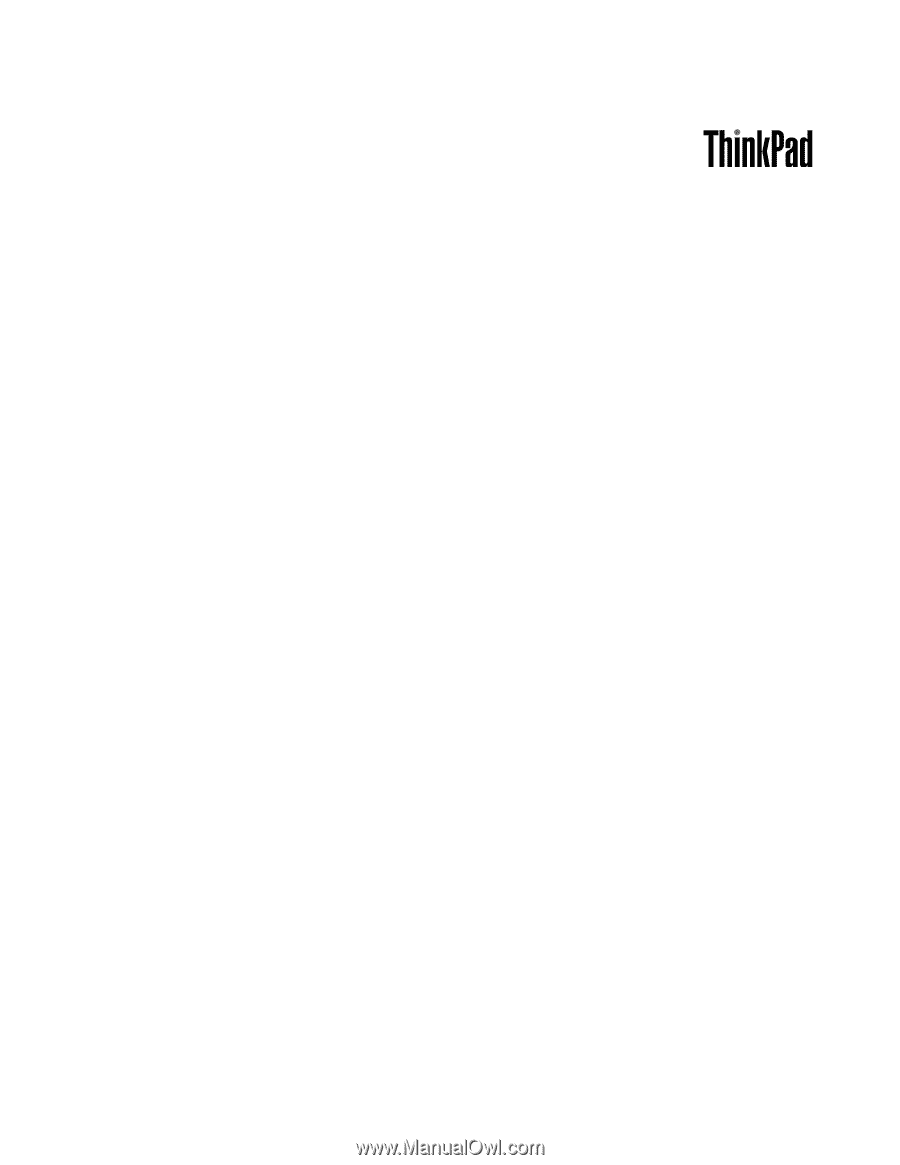
Kullanma Kılavuzu
ThinkPad T530, T530i ve W530